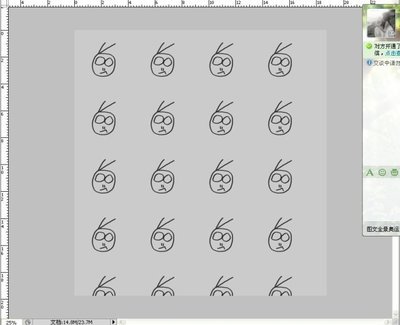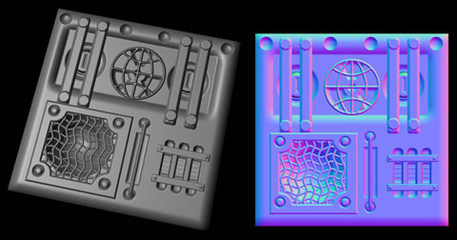发布时间:2022年04月15日 03:28:12分享人:儿时情少年梦来源:互联网10
PS教程如何学精→制作玻璃砖墙质贴图――简介
自己制作贴图,再不用上网找度娘了。
PS教程如何学精→制作玻璃砖墙质贴图――工具/原料
psPS教程如何学精→制作玻璃砖墙质贴图――方法/步骤
PS教程如何学精→制作玻璃砖墙质贴图 1、
首先打开ps软件。
PS教程如何学精→制作玻璃砖墙质贴图 2、
选择菜单栏中文件的【文件】,【新建】命令,在【新建】对话框设置参数点击确定如图。
PS教程如何学精→制作玻璃砖墙质贴图 3、
设置前景色为黑色,背景色为黑色,在菜单栏中【滤镜】,【渲染】,【云彩】,为图像添加云彩效果,如图。
PS教程如何学精→制作玻璃砖墙质贴图 4、
在菜单栏中【滤镜】,【扭曲】,【玻璃】,弹出【玻璃】对话框设置各参数,如图。PS教程如何学精→制作玻璃砖墙质贴图_玻璃砖贴图
PS教程如何学精→制作玻璃砖墙质贴图 5、
在菜单栏中【图像】,【调整】,【色相,饱和度】命令,接着弹出【色相,饱和度】对话框设置各参数,如图。
PS教程如何学精→制作玻璃砖墙质贴图 6、
在菜单栏中【图像】,【调整】,【亮度,饱和度】命令,接着弹出【亮度,饱和度】对话框设置各参数,如图。
PS教程如何学精→制作玻璃砖墙质贴图 7、
成效果最后一步存储图片就得了。
PS教程如何学精→制作玻璃砖墙质贴图_玻璃砖贴图
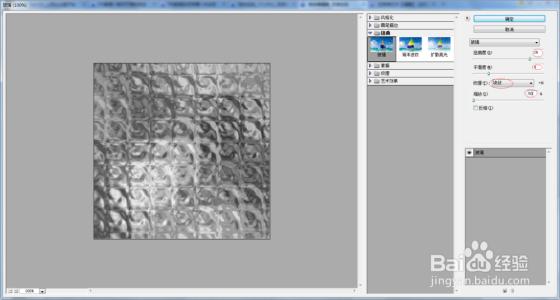
爱华网本文地址 » http://www.413yy.cn/a/8104420103/266468.html
更多阅读

3dmax中怎样加载材质贴图——简介 3dsmax中如何加载贴图,这个是个初级问题,非常简单,3dsMAX中可以加载如jpg、bmp、png、psd等等格式的贴图!我们常用的也是位图贴图方式!如何加载贴图文件呢请看下图我一步一步给大家讲解。3dmax中怎样加

第二章灯光材质贴图在上一章里,看到的白色茶壶就是没有任何材质贴图的物体,我们要让它好看,就必须加入材质贴图和灯光。首先加入贴图吧,就以这张名为pic.jpg贴图为例,大家可以把图片保存到程序目录并改名。首先我们要添加一个tv3d的

原文地址:第十四篇:SketchUp(SU)怎么处理材质贴图的无缝拼接作者:SketchupPro自学 图1(在弧面上帐号材质可以看见有明显的破面)大家知道,在SU里面一个曲面其实由多个面组合而成的(把隐藏几何图形勾选上就可以知道),所以这种面在用颜料桶(B)进行填
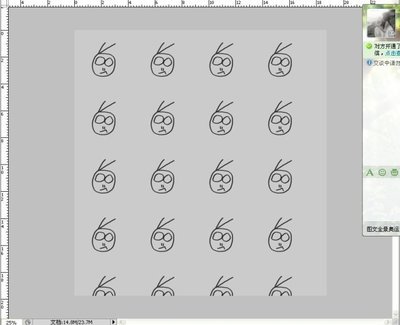
四方连续的原理就是图片上下左右可以无缝拼接,产生无限循环的图样。首先在ps里新建一个文档,等距的九宫格参考线(同向等距即可,长宽可不等)。最简单的四方连续是不需要边界的,只要把图案放在边界里即可!
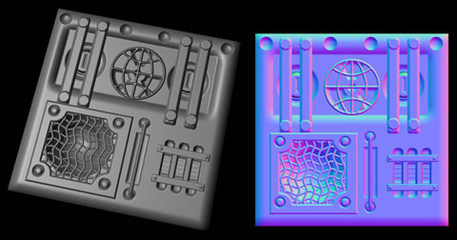
首先我想说,对于凹凸贴图在计算机图形领域中的研究,最早开始于70年代末,至今已经有接近30年历史了。NormalMap只是一种目前很流行的凹凸贴图技术,而这里将会介绍一些目前游戏和在XBOX360和PlayStation3这种新世代主机上将会运用的凹凸贴
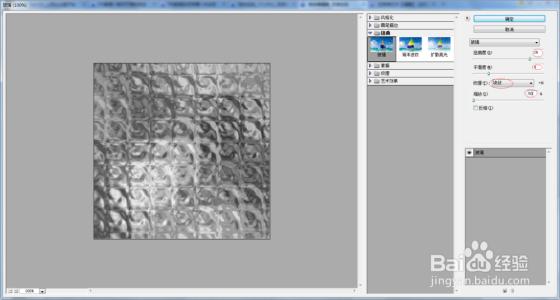
 爱华网
爱华网